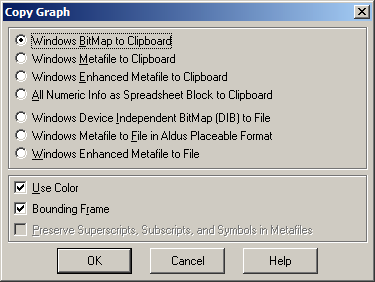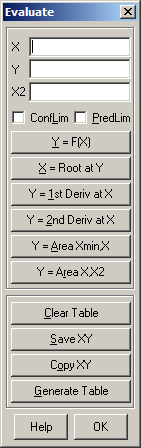|
| サイトマップ | |
|
 |
| サイトマップ | |
|
パラメータの数値設定と同じように、自動設定ではなくグラフ上でマニュアル設定をすることもできます。
最初に振幅と中央値を示すアンカーポイントが表示されています。
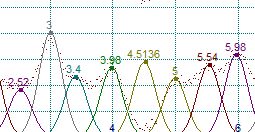
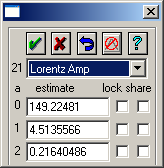
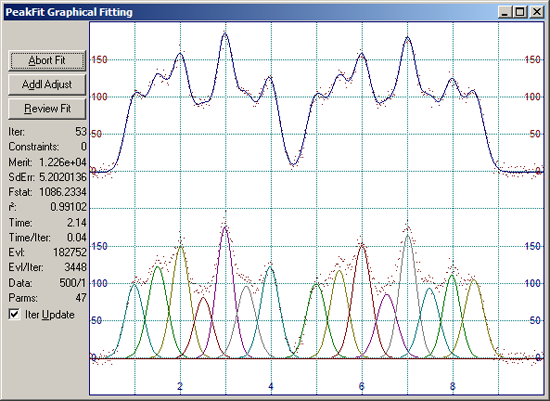
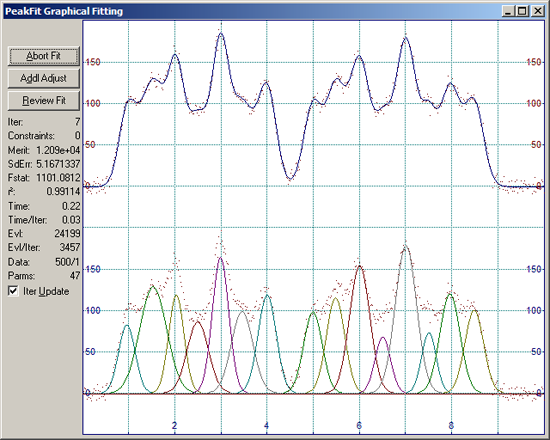
0.99114 の r2 値は、幅を固定してフィッティングしたときの値(0.99087)より高いことに注意して下さい。最小2乗法によるフィッティングは、15 のピークそれぞれに異なる幅を割り当てました。しかし、これは本当によいフィッティングなのでしょうか? この幅を変えたフィッティングの F 統計量は、1101です。幅を固定した場合の F統計量は 1584 です。